16:9 화면 비율 화면 녹화에 대한 포괄적인 가이드
16:9 종횡비는 온라인 비디오, 게임 녹화, 전문 프레젠테이션에 가장 널리 사용되는 표준입니다. 하지만 많은 사용자가 화면 녹화 소프트웨어를 이 형식에 맞게 정확하게 설정하는 데 어려움을 겪습니다. 하지만 걱정하지 마세요. 이 가이드에서는 16:9 종횡비에 대한 기본 정보와 이 이상적인 해상도로 화면을 녹화하는 가장 좋은 방법을 알려드립니다.
가이드 목록
화면 녹화 시 16:9 종횡비는 무엇인가요? 16:9와 다른 종횡비의 차이점 16:9 화면 비율로 화면을 녹화하는 번거로움 없는 방법 Bandicam을 사용하여 16:9 화면비로 게임 플레이 화면을 녹화하는 방법화면 녹화 시 16:9 종횡비는 무엇인가요?
왜 화면을 16:9 종횡비로 녹화해야 할까요? 아시다시피 16:9 종횡비는 화면 녹화, 비디오 스트리밍, 디지털 미디어에 가장 많이 사용되는 와이드스크린 포맷입니다. 16:9 종횡비는 디스플레이 또는 녹화 화면의 너비와 높이의 비례 관계를 나타냅니다. 이 종횡비가 다양한 플랫폼에서 널리 사용되면서, 비디오 콘텐츠를 동일한 종횡비로 녹화하는 것이 표준이 되었습니다.
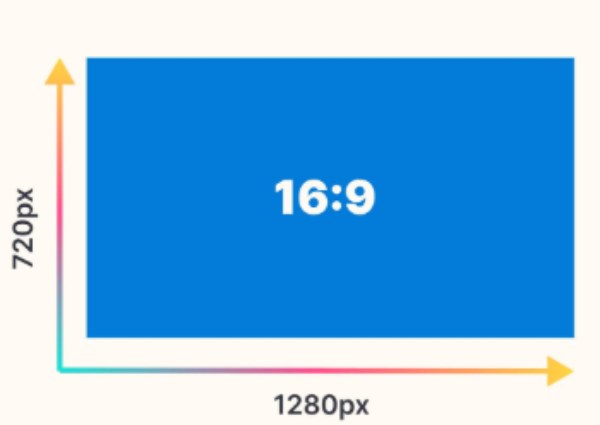
16:9 화면비로 녹화하는 중요한 이유 중 하나는 인기 영상의 기본 형식이기 때문이지만, 왜곡이나 검은색 막대 없이 대부분의 시청 기기와 호환된다는 큰 장점도 있습니다. 다른 화면비로 녹화할 경우 콘텐츠가 늘어지거나 표준 화면에 맞게 추가 편집이 필요할 수 있습니다. 또한, 화면 녹화 시 16:9 화면비는 후반 작업 시 더욱 매끄러운 조정을 가능하게 합니다.
16:9와 다른 종횡비의 차이점
16:9 종횡비는 최신 모니터의 표준이며 화면 녹화에 선호되는 종횡비입니다. 하지만 다른 종횡비도 다양한 상황에서 사용됩니다. 이러한 종횡비와 16:9 종횡비의 차이점을 이해하면 화면 녹화에 가장 적합한 형식을 선택하는 데 도움이 될 수 있습니다.

일반적인 선택 중 하나는 CRT 모니터와 초기 TV 화면에서 사용되던 오래된 형식인 4:3입니다. 초기 할리우드 영화에서 이 종횡비를 자주 볼 수 있습니다. 정사각형 프레임을 제공하지만, 와이드스크린이 주류를 이루는 현대식 모니터에서 시청할 경우 좌우에 검은색 띠가 생기는 경우가 많습니다.

또 다른 옵션은 21:9로, 울트라와이드라고도 합니다. 이 형식은 게이머와 일부 블록버스터 영화에 인기가 많습니다. 4K 영화 초광각 모니터를 사용하는데, 이 비율로 화면을 녹화하면 잘라내지 않으면 모니터 위아래에 큰 검은색 막대가 생깁니다.
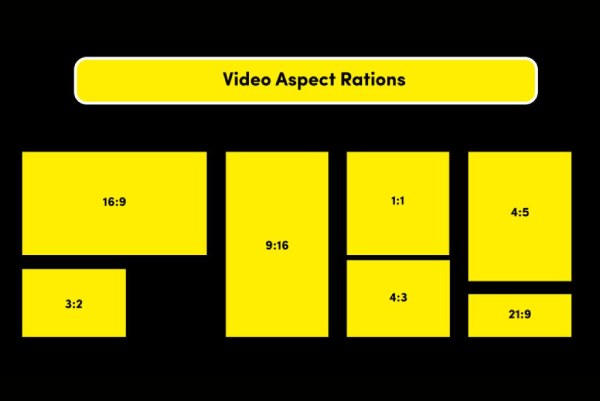
인스타그램이나 틱톡과 같은 소셜 미디어 플랫폼에서 주로 사용되는 1:1(정사각형)과 9:16(세로) 종횡비도 있습니다. 하지만 이러한 형식은 전통적인 화면 녹화에는 적합하지 않습니다.
이에 비해 16:9 종횡비로 화면을 녹화하면 호환성과 시각적 매력의 균형이 가장 좋으므로 대부분 사용자에게 더 선호되는 선택입니다.
16:9 화면 비율로 화면을 녹화하는 번거로움 없는 방법
완벽한 16:9 종횡비로 화면을 녹화하는 경우, 4Easysoft 스크린 레코더 이상적인 솔루션으로 손꼽힙니다. 이 강력한 도구는 인기 있는 1920 x 1080 해상도를 포함한 직관적인 사전 설정 옵션을 제공하여 편리한 사용 환경을 제공합니다. 이러한 사전 설정을 사용하면 복잡한 수동 조정 없이도 녹화 영상을 전문적인 와이드스크린 형식으로 빠르게 유지할 수 있습니다.

4Easysoft Screen Recorder를 사용하는 주요 장점 중 하나는 다양한 기기와의 호환성으로 Windows와 Mac 시스템 모두에서 원활하게 녹화할 수 있다는 것입니다. 오디오 녹음, 실시간 편집, 예약 녹화 등 고급 기능으로 사용자 정의가 가능하여 콘텐츠 제작자, 교육자, 전문가에게 이상적입니다. 무료 4K 비디오 편집기16:9 형식으로 일관되고 안정적인 화면 녹화를 위한 완벽한 솔루션을 제공하여 최종 출력물이 세련되고 전문적으로 보이도록 보장합니다.

16:9 종횡비로 정확한 화면 녹화를 제공합니다.
화면 녹화 내용을 사용자 지정하고 효과를 추가하세요.
화면 활동의 원래 화질을 기록합니다.
화면 녹화를 위해 다른 일반적인 종횡비를 지원합니다.
1 단계4Easysoft 화면 녹화기를 실행하고 화면 활동에 맞는 원하는 녹화 모드를 선택하세요.
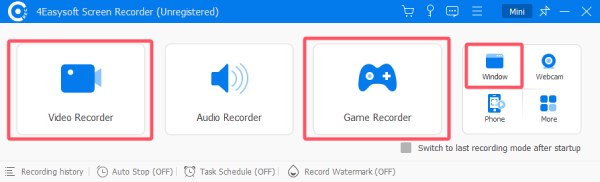
2 단계"사용자 정의" 탭에서 "1920×1080(1080p)" 버튼을 클릭하여 화면을 16:9 종횡비로 녹화합니다.
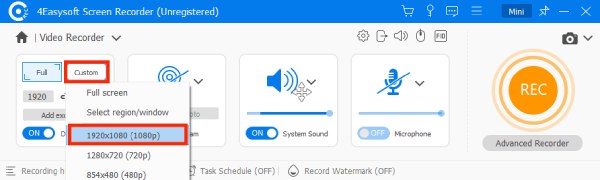
3단계마지막으로 "녹화" 버튼을 클릭하여 녹화를 시작하고 녹화된 16:9 종횡비 비디오 파일을 저장합니다.
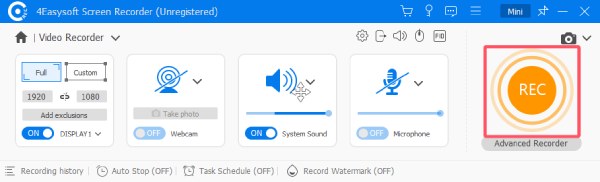
Bandicam을 사용하여 16:9 화면비로 게임 플레이 화면을 녹화하는 방법
완벽한 16:9 화면비로 게임플레이를 녹화할 때, Bandicam은 게이머에게 최고의 도구 중 하나입니다. Bandicam은 성능 저하를 최소화하면서 고품질 게임 영상을 촬영할 수 있는 능력으로 유명하여, 집중적인 게임 녹화에 이상적입니다. 4K 게임Bandicam을 사용하면 스크린샷을 16:9 종횡비에 맞춰 쉽게 설정할 수 있어 와이드스크린 디스플레이에 적합한 완벽한 녹화 영상을 확보할 수 있습니다.
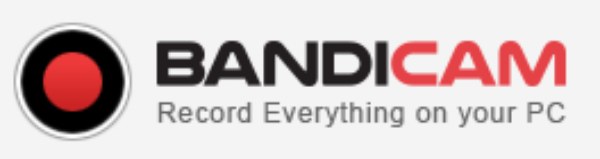
반디캠은 게임플레이를 손쉽게 녹화할 수 있도록 다양한 사용자 지정 설정을 제공하며, 여기에는 고정 녹화 영역 설정 옵션도 포함됩니다. 1920 x 1080 해상도를 선택하면 일반적인 16:9 화면 비율에 맞춰 녹화를 빠르게 조정할 수 있어 원치 않는 블랙바 또는 화면 잘림 현상을 방지할 수 있습니다. 이러한 유연성은 기술적인 세부 사항에 대한 걱정 없이 게임플레이를 자랑하고 싶은 사용자에게 적합합니다.
1 단계"화면 녹화 모드" 탭에서 "화면의 사각형" 버튼을 클릭합니다.
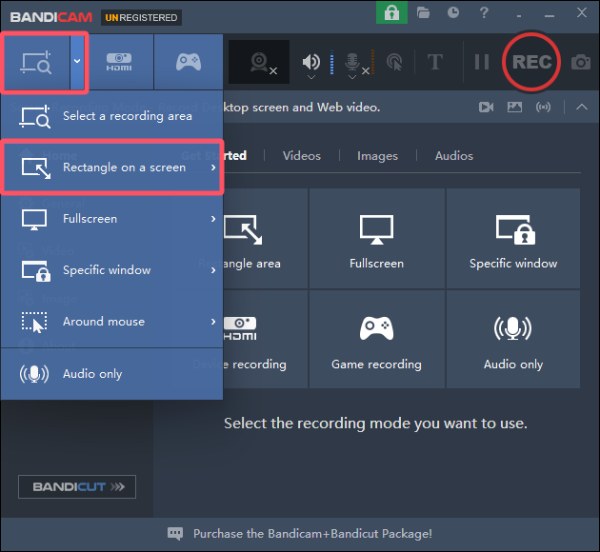
2 단계팝업창에서 16:9 화면비로 화면을 녹화하기 위한 여러 옵션을 볼 수 있습니다. "1920×1080(16:9)" 버튼을 클릭하세요.
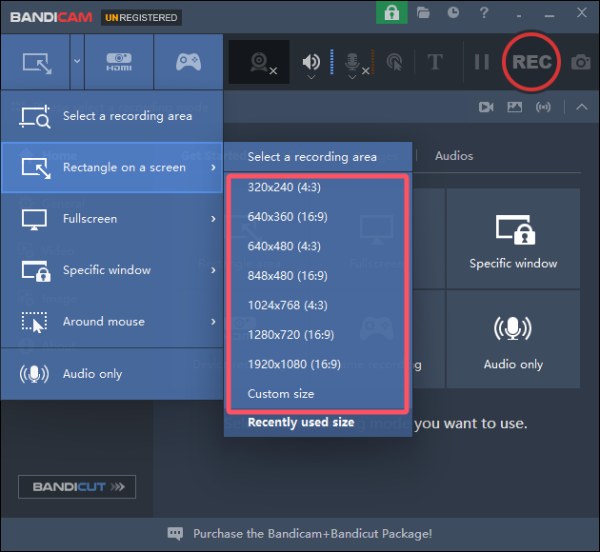
3단계마지막으로 "녹화" 버튼을 클릭하여 16:9 종횡비로 화면 활동을 녹화합니다.
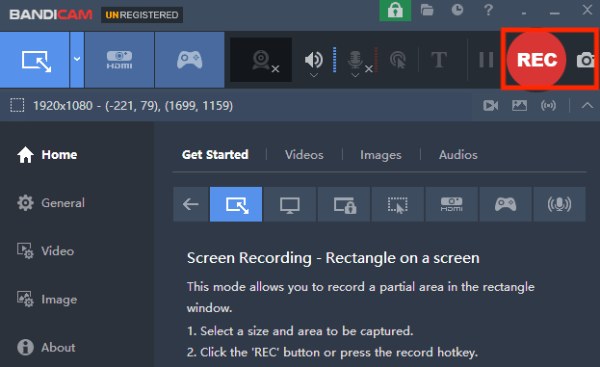
결론
결론적으로, 화면을 16:9 종횡비로 녹화하면 콘텐츠가 전문적으로 보이고 왜곡 없이 와이드스크린 디스플레이에 맞게 표시됩니다. 4Easysoft 스크린 레코더 완벽한 16:9 비율을 손쉽게 구현하여 정밀한 녹화와 간편한 조정을 통해 어떤 플랫폼에서도 영상을 즐길 수 있습니다. 지금 바로 다운로드하여 필요에 맞는 16:9 화면 비율의 고화질 화면 녹화를 즐겨보세요.



